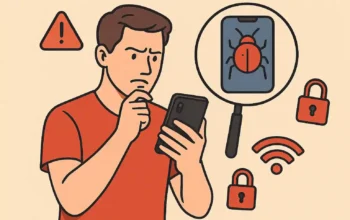FOKUS TV – Di era berbagi visual yang serba cepat, banyak orang tak sadar bahwa foto yang diunggah menyimpan data EXIF berisi lokasi, waktu, dan detail perangkat yang bisa mengancam privasi. Artikel ini hadir sebagai panduan lengkap, langkah demi langkah, bagi semua level pengguna Windows 11 untuk menghapus metadata foto demi keamanan dan ketenangan Anda.
Apa Itu Data EXIF dan Mengapa Penting Dihapus?
Data EXIF (Exchangeable Image File Format) adalah metadata yang secara otomatis disematkan pada setiap foto oleh kamera digital atau smartphone. Metadata ini menyimpan berbagai detail teknis dan informasi kontekstual tentang gambar tersebut.
Informasi yang Umumnya Tersimpan di EXIF
-
Model & merek kamera/perangkat
-
Lokasi pengambilan foto (koordinat GPS)
-
Tanggal & waktu pemotretan
-
Pengaturan kamera seperti ISO, aperture, kecepatan rana, dan panjang fokus
-
Informasi software yang digunakan untuk mengedit gambar
Risiko Privasi Jika EXIF Tidak Dihapus
-
Pencurian Data Lokasi – Koordinat GPS bisa mengungkap alamat rumah atau lokasi rutin Anda.
-
Profiling Pribadi – Kombinasi waktu, tempat, dan pola foto bisa dipakai untuk memetakan aktivitas Anda.
-
Keamanan Pribadi Terancam – Informasi sensitif dapat dimanfaatkan pihak yang tidak bertanggung jawab.
💡 FAQ Snippet Opportunity Q: Apa bahaya data EXIF pada foto? A: Data EXIF dapat memuat lokasi, waktu, dan detail perangkat yang berpotensi dimanfaatkan untuk melacak keberadaan atau aktivitas Anda, sehingga mengancam privasi dan keamanan.
Manfaat Menghapus Data EXIF Sebelum Upload Foto
Menghapus data EXIF sebelum membagikan foto secara online bukan sekadar langkah teknis, tetapi investasi penting untuk keamanan digital Anda.
1. Privasi — Lindungi Lokasi dan Informasi Pribadi
Data EXIF sering kali memuat koordinat GPS, tanggal, waktu, dan detail perangkat yang digunakan. Dengan menghapusnya, Anda mencegah pihak tak dikenal mengetahui lokasi rumah, kantor, atau tempat aktivitas rutin Anda.
2. Keamanan Digital — Cegah Doxing, Stalking, dan Pencurian Identitas
Informasi yang tampak sepele di metadata dapat dimanfaatkan pelaku kejahatan untuk melacak dan memprofilkan Anda. Menghapus EXIF adalah salah satu cara sederhana namun efektif untuk meminimalkan risiko ini.
3. Optimasi File — Unggah Lebih Cepat dan Efisien
Walau pengurangan ukuran file tidak signifikan, menghapus metadata dapat mempercepat proses upload, terutama saat mengelola banyak gambar sekaligus.
📌 Baca juga: — panduan lengkap untuk memastikan setiap gambar yang Anda bagikan bebas dari risiko tersembunyi.
Cara Mengecek Data EXIF di Windows 11
Sebelum menghapus metadata, ada baiknya Anda mengetahui informasi apa saja yang tersimpan di dalam foto. Windows 11 memiliki fitur bawaan di File Explorer untuk melihat detail ini tanpa perlu aplikasi tambahan.
Langkah Cek Data EXIF di Windows 11
-
Buka File Explorer dan navigasikan ke folder tempat foto tersimpan.
-
Klik kanan pada file foto, lalu pilih Properties.
-
Di jendela yang muncul, buka tab Details.
-
Gulir ke bawah untuk melihat informasi seperti:
-
Model kamera/perangkat
-
Tanggal & waktu pengambilan foto
-
Koordinat lokasi (jika ada)
-
Pengaturan kamera (ISO, aperture, shutter speed, dll.)
-
-
Catat informasi sensitif yang ingin Anda hapus sebelum membagikan foto.
💡 Tip: Metadata ini akan sangat berguna untuk fotografer, tapi bagi pengguna umum yang ingin menjaga privasi, ini adalah langkah awal untuk menilai risiko sebelum upload.
Cara Mengecek Data EXIF di Windows 11
Sebelum menghapus metadata, ada baiknya Anda mengetahui informasi apa saja yang tersimpan di dalam foto. Windows 11 memiliki fitur bawaan di File Explorer untuk melihat detail ini tanpa perlu aplikasi tambahan.
Langkah Cek Data EXIF di Windows 11
-
Buka File Explorer dan navigasikan ke folder tempat foto tersimpan.
-
Klik kanan pada file foto, lalu pilih Properties.
-
Di jendela yang muncul, buka tab Details.
-
Gulir ke bawah untuk melihat informasi seperti:
-
Model kamera/perangkat
-
Tanggal & waktu pengambilan foto
-
Koordinat lokasi (jika ada)
-
Pengaturan kamera (ISO, aperture, shutter speed, dll.)
-
-
Catat informasi sensitif yang ingin Anda hapus sebelum membagikan foto.
💡 Tip: Metadata ini akan sangat berguna untuk fotografer, tapi bagi pengguna umum yang ingin menjaga privasi, ini adalah langkah awal untuk menilai risiko sebelum upload.
5 Cara Menghapus Data EXIF di Windows 11
Berikut panduan lengkap lima metode populer untuk menghapus metadata foto di Windows 11, lengkap dengan langkah detail, tips, serta kelebihan dan kekurangannya agar Anda bisa memilih metode yang paling sesuai.
1. Menggunakan File Explorer (Fitur Bawaan)
Langkah Detail:
-
Buka File Explorer dan navigasikan ke folder foto Anda.
-
Klik kanan file foto → pilih Properties.
-
Masuk ke tab Details → klik Remove Properties and Personal Information.
-
Pilih:
-
Create a copy with all possible properties removed (hapus semua metadata & simpan sebagai salinan), atau
-
Remove the following properties from this file untuk menghapus metadata tertentu saja.
-
-
Tekan OK untuk menyimpan perubahan.
Tips: Cocok untuk menghapus metadata pada 1–5 foto tanpa instal aplikasi tambahan.
Pro:
-
Aman, semua proses dilakukan di perangkat sendiri
-
Tidak perlu software tambahan
Kontra:
-
Kurang efisien jika file sangat banyak
-
Tidak selalu menghapus 100% metadata
Kecocokan: 🟢 Beginner
2. Menggunakan Aplikasi Photos
Langkah Detail:
-
Buka foto di aplikasi Photos bawaan Windows 11.
-
Lakukan sedikit perubahan (misalnya crop atau sesuaikan pencahayaan).
-
Klik Save a Copy untuk menyimpan foto baru.
Tips: Cara ini otomatis menghilangkan sebagian besar data EXIF saat menyimpan salinan hasil edit.
Pro:
-
Cepat dan mudah
-
Tidak perlu instal aplikasi tambahan
Kontra:
-
Tidak selalu menghapus semua metadata (beberapa data kamera bisa tetap tersimpan)
Kecocokan: 🟢 Beginner – cocok untuk penghapusan cepat
3. Menggunakan PowerShell + ExifTool
Langkah Detail:
-
Unduh dan instal ExifTool dari situs resmi.
-
Buka PowerShell dengan hak administrator.
-
Navigasikan ke folder foto.
-
Jalankan perintah:
powershellexiftool -all= *.jpg(Menghapus semua metadata dari semua file JPG di folder tersebut.)
Tips: Ideal untuk menghapus metadata pada banyak file sekaligus (batch processing).
Pro:
-
Efisien untuk ratusan file
-
Menghapus semua metadata secara menyeluruh
Kontra:
-
Butuh instalasi tambahan
-
Memerlukan sedikit pengetahuan teknis
Kecocokan: 🔵 Advanced
4. Menggunakan Aplikasi Pihak Ketiga
Contoh: Exif Tag Remover, XnView, ImageOptim
Langkah Detail:
-
Instal aplikasi pilihan Anda.
-
Buka aplikasi → tambahkan foto yang ingin dibersihkan.
-
Pilih opsi Remove Metadata → jalankan proses.
Pro:
-
Banyak aplikasi memiliki antarmuka yang mudah digunakan
-
Bisa memproses banyak file sekaligus
-
Beberapa aplikasi menawarkan drag-and-drop sederhana
Kontra:
-
Harus menginstal software tambahan
-
Aplikasi gratis kadang membatasi fitur
Kecocokan: 🟢🔵 Beginner & Advanced – tergantung aplikasi yang dipilih
5. Menggunakan Layanan Online
Contoh: Jimpl, Verexif
Langkah Detail:
-
Kunjungi situs penghapus metadata online.
-
Unggah foto yang ingin dibersihkan.
-
Klik Remove Metadata atau tombol serupa.
-
Unduh foto hasil bersih metadata.
Tips: Gunakan hanya untuk foto non-sensitif.
Pro:
-
Praktis tanpa instalasi
-
Cepat untuk 1–2 foto
Kontra:
-
Risiko privasi (foto tersimpan di server pihak ketiga)
-
Bergantung pada koneksi internet
Kecocokan: 🟢 Beginner
Cara Mencegah Data Lokasi Terekam di Foto
Menghapus metadata setelah foto diambil memang penting, tetapi langkah pencegahan akan menghemat waktu dan menjaga privasi sejak awal. Dengan menonaktifkan fitur lokasi di kamera, Anda memastikan informasi GPS tidak pernah tersimpan di EXIF foto.
Pengaturan di Android
-
Buka aplikasi Kamera di ponsel Anda.
-
Masuk ke menu Pengaturan (ikon roda gigi ⚙️).
-
Cari opsi Simpan lokasi atau Tag lokasi.
-
Geser tombol ke posisi Nonaktif.
-
Beberapa merek ponsel mungkin menempatkan pengaturan ini di menu Privasi atau Lokasi — sesuaikan dengan tipe perangkat Anda.
Pengaturan di iOS (iPhone)
-
Masuk ke Pengaturan iPhone.
-
Pilih Privasi & Keamanan → Layanan Lokasi.
-
Gulir dan pilih aplikasi Kamera.
-
Ubah akses lokasi menjadi Tidak Pernah atau Tanya Saat Digunakan.
-
Dengan opsi ini, aplikasi Kamera tidak akan otomatis menyimpan koordinat lokasi ke metadata foto.
📌 Baca juga: untuk panduan visual dan langkah rinci di berbagai merek ponsel.
FAQ – Pertanyaan yang Sering Diajukan
Apa itu data EXIF?
Data EXIF (Exchangeable Image File Format) adalah metadata yang disematkan secara otomatis pada foto oleh kamera digital atau smartphone. Informasi ini bisa mencakup model perangkat, pengaturan kamera, tanggal, waktu, dan bahkan lokasi pengambilan gambar.
Apakah menghapus EXIF memengaruhi kualitas foto?
Tidak. Menghapus metadata EXIF hanya menghilangkan informasi tambahan yang tersimpan di dalam file foto, tanpa mengubah resolusi, komposisi, atau kualitas visual gambar itu sendiri.
Apakah aman menggunakan layanan online untuk hapus EXIF?
Aman untuk foto non-sensitif. Namun, jika foto berisi informasi pribadi atau lokasi yang ingin benar-benar Anda lindungi, lebih baik gunakan metode offline (File Explorer, aplikasi desktop) agar file tidak diunggah ke server pihak ketiga.
Bisakah EXIF dipulihkan setelah dihapus?
Jika metadata dihapus secara penuh (overwrite) menggunakan alat seperti ExifTool, informasi tersebut biasanya tidak dapat dipulihkan. Namun, jika hanya dihapus sebagian atau dibuat salinan baru, beberapa data mungkin masih tersisa.
Kesimpulan & Call-to-Action
Menghapus data EXIF dari foto sebelum mengunggahnya ke internet adalah langkah sederhana namun vital untuk menjaga privasi dan keamanan digital. Dengan mengetahui berbagai metode — mulai dari fitur bawaan File Explorer dan Photos, hingga alat ExifTool, aplikasi pihak ketiga, dan layanan online — Anda bisa memilih cara yang paling sesuai dengan kebutuhan dan tingkat kenyamanan Anda.
Setiap metode memiliki kelebihan dan kekurangannya, tetapi tujuannya sama: melindungi informasi pribadi dari potensi penyalahgunaan. Ditambah lagi, mencegah penyimpanan data lokasi sejak awal di kamera atau ponsel akan memperkuat perlindungan privasi Anda.
💬 Bagikan artikel ini kepada rekan atau keluarga agar mereka juga memahami pentingnya menghapus metadata foto. ✍️ Tinggalkan komentar jika Anda memiliki tips atau pengalaman tambahan. 📖 Baca juga panduan kami lainnya di kategori Keamanan Digital untuk menjaga jejak online Anda tetap aman dan terkontrol.